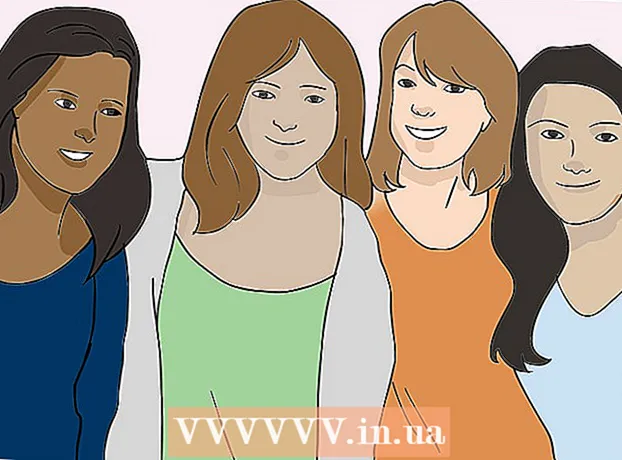Autor:
Lewis Jackson
Fecha De Creación:
8 Mayo 2021
Fecha De Actualización:
1 Mes De Julio 2024

Contenido
Este artículo le muestra cómo limpiar su teclado para corregir las pulsaciones de teclas. Las llaves a menudo se atascan por estar mojadas o polvorientas; limpiar el teclado le ayudará a solucionar este problema. Si las teclas aún se pueden presionar normalmente pero no responden en la computadora, puede solucionarlo actualizando o reinstalando el teclado o el controlador.
Pasos
Método 1 de 2: limpiar el teclado
Prepara las herramientas necesarias. Para limpiar el teclado correctamente, necesitará las siguientes herramientas:
- Neumático
- Alcohol isopropílico
- Toalla limpia
- Hisopos de algodón (opcional)
- Palillo de dientes
- Destornillador de cabeza plana
- Bolsa de plastico
- Herramienta de liberación de teclas (opcional, solo teclado mecánico; puede usar hilo dental)
- Productos de lubricación para teclados

Desconecte el teclado de la fuente de alimentación. Si está usando una computadora portátil, apague la computadora, desconéctela y retire la batería (si es posible). Si está utilizando un teclado, simplemente desenchufe el cable del teclado y / o retire la batería.
Rocíe el teclado con aire comprimido. Utilice aire comprimido para soplar los escombros y la suciedad de las grietas del teclado y la bandeja del teclado.
- Es necesario rociar aire comprimido alrededor del teclado incluso cuando solo unas pocas teclas están atascadas; A continuación, le mostramos cómo evitar las pulsaciones de teclas.

Use un palillo de dientes para recoger los objetos restantes. Si ve algún objeto (como escombros) cerca o debajo del teclado, usará un palillo de dientes para sacar el objeto.
Limpie el teclado con alcohol isopropílico. Rocíe un poco de alcohol isopropílico en un paño limpio y luego limpie la superficie del teclado de izquierda a derecha. A continuación se explica cómo eliminar la suciedad de las teclas.
- Si no dispone de alcohol isopropílico, puede utilizar agua; sin embargo, asegúrese de secar el teclado antes de usarlo si aplica este método.
- Si la computadora tiene un recubrimiento UV o un efecto similar, No debes usar alcohol isopropílico para evitar pelar el revestimiento. Usa agua tibia.

Prueba el teclado. Intente presionar la tecla atascada repetidamente. Si la llave ya no está atascada, puede detener la operación aquí; si no, continúe con el resto de este método.
Toma fotos del teclado. Antes de quitar cualquier tecla, es una buena idea tomar una instantánea de todo el teclado para ver dónde está.
Retire la tecla atascada del teclado. Si tiene un teclado mecánico (como un teclado de escritorio), necesitará un extractor de teclado (si tiene uno); De lo contrario, puede envolver el hilo dental debajo de la llave y sacarla suavemente. También puede usar un destornillador de punta plana para quitar las llaves.
- Si tiene una computadora portátil, consulte el manual de la computadora portátil o la documentación en línea para saber cómo quitar la llave (en la mayoría de los casos, sacará la llave de algún lugar para evitar romper las bisagras).
- Si tiene una MacBook, puede quitar la llave pinchándola desde arriba.
- La mayor parte de la suciedad se suele encontrar en las teclas alfanuméricas. Las otras teclas están menos sucias y también son difíciles de colocar después de quitarlas, especialmente la barra espaciadora.
Limpiar debajo de la llave. Use aire comprimido para quitar la suciedad y use un hisopo de algodón o un paño humedecido con alcohol isopropílico para quitar las manchas y las manchas.
- Para teclados de portátiles y otros teclados que tienen partes frágiles, solo necesita usar un hisopo de algodón para una limpieza suave.
Lava y seca el teclado. Si el interior de las teclas está descolorido o sucio, colóquelas en una canasta para lavarlas con agua o frótelas en un balde de agua con jabón. Deje que las teclas se sequen sobre la toalla de papel.
Lubricación de las teclas del teclado mecánico. Si está utilizando un teclado mecánico, presione el resorte de la tecla atascada y coloque una gota de lubricante en la pared lateral de la tecla, y luego suelte y presione el resorte repetidamente para permitir que el lubricante se adhiera al resorte.
- Asegúrese de que el lubricante que utilice sea específico para el teclado o plásticos especiales. El uso de un lubricante común como WD-40 puede dañar el teclado.
- Este paso solo es necesario cuando los resortes del teclado mecánico aún están pegajosos después de la limpieza.
Deje que el teclado se seque durante dos días antes de usarlo. Una vez que el chasis del teclado se haya secado, puede montar el teclado, conectarlo a la computadora y probar.
- Si las teclas siguen atascadas, especialmente con un teclado mecánico antiguo, debe llevar el teclado a un centro técnico para su reparación.
Método 2 de 2: solución de problemas de hardware y software
Asegúrese de que el teclado esté conectado correctamente. Para evitar problemas de software, su teclado debe estar conectado directamente a la computadora en lugar de a través de un puerto USB.
- Si el teclado está usando la batería, recuerde cargarlo (o reemplazarlo por uno nuevo).
- Omita este paso si usa una computadora portátil.
Actualizar controladores de teclado. En la mayoría de los casos, pueden surgir problemas con el teclado porque el controlador o el software no se han actualizado. La forma más sencilla de asegurarse de que los controladores estén actualizados es utilizar la utilidad de actualización de su computadora:
- En Ventanas - Abierto comienzo, haz clic en el engranaje Configuraciones (Configuración), haga clic en Actualización y seguridad (Actualización y seguridad), haga clic en actualizacion de Windows (Actualización de Windows), seleccione Buscar actualizaciones (Buscar actualizaciones) e instalar las actualizaciones existentes.
- En Mac - Abierto Menú de Apple, haga clic en Tienda de aplicaciones ..., elige tarjeta Actualizaciones (Actualizar) y haga clic en ACTUALIZAR TODO (Todas las actualizaciones) si está disponible.
- Si tiene un teclado mecánico, otra forma de actualizar el controlador de su teclado es ir al sitio web del fabricante del teclado, encontrar el modelo de su teclado y descargar el controlador. Puede descargar el archivo del controlador del teclado y hacer doble clic para abrirlo.
Reinstale el teclado. La forma más sencilla de hacerlo es apagar la computadora, desconectar el teclado, volver a conectar y reiniciar la computadora.
- Omita este paso si usa una computadora portátil.
- También puede restablecer el teclado Bluetooth quitando el teclado del menú Bluetooth y volviéndolo a conectar a la computadora.
Identifique el programa que tiene problemas con el teclado. Si encuentra que el teclado no funciona cuando usa algún programa (como un navegador web o Microsoft Word), anótelo.
- Si una o más teclas no funcionan en todos los programas de su computadora, debe omitir este paso y el siguiente.
La actualización del programa falló. Esto no siempre soluciona el problema del teclado, pero si el programa no se ha actualizado, también es útil actualizarlo.
Fije la conexión de alimentación dentro de la computadora portátil. Si algunas de las teclas de la computadora portátil no responden cuando se presionan, la conexión eléctrica interna puede estar suelta. Si no tiene un manual de computadora portátil o no está seguro de desarmar su computadora portátil, debe consultar con un centro técnico. anuncio
Consejo
- Usar papel de filtro de café en lugar de toallas de papel para secar las teclas evitará que pequeños pedazos de papel se peguen al teclado.
- Si derrama agua sobre el teclado, debe desconectar la alimentación inmediatamente y poner el teclado boca abajo. Use un paño seco para limpiar el agua tanto como sea posible y déjelo secar durante la noche y luego limpie el teclado de acuerdo con las instrucciones anteriores.
Advertencia
- No utilice soluciones de limpieza o agentes de limpieza que contengan peróxido de hidrógeno.
- Evite exponer el líquido directamente al teclado; En su lugar, use una toalla absorbente o un hisopo de algodón.